يمكن أن تكون الحوادث المتكررة إحدى العلامات
- قد يكون الأداء البطيء والبيانات التالفة والقطاعات التالفة علامات على وجود قرص ثابت تالف.
- قبل إصلاح هذه المشكلة ، خذ نسخة احتياطية من الكمبيوتر وقم بتشغيل الأمر CHKDSK.

Xالتثبيت عن طريق النقر فوق ملف التنزيل
سيقوم هذا البرنامج بإصلاح أخطاء الكمبيوتر الشائعة ، ويحميك من فقدان الملفات ، والبرامج الضارة ، وفشل الأجهزة ، وتحسين جهاز الكمبيوتر الخاص بك لتحقيق أقصى أداء. إصلاح مشكلات الكمبيوتر وإزالة الفيروسات الآن في 3 خطوات سهلة:
- قم بتنزيل Restoro PC Repair Tool التي تأتي مع التقنيات الحاصلة على براءة اختراع (براءة اختراع متاحة هنا).
- انقر ابدأ المسح للعثور على مشكلات Windows التي قد تتسبب في حدوث مشكلات بجهاز الكمبيوتر.
- انقر إصلاح الكل لإصلاح المشكلات التي تؤثر على أمان الكمبيوتر وأدائه.
- تم تنزيل Restoro بواسطة 0 القراء هذا الشهر.
محركات الأقراص الصلبةبغض النظر عن مدى جودتها ، فسوف تفشل في النهاية. ومع ذلك ، يمنحك محرك الأقراص الثابتة إشارات قبل الفشل الكامل ، بحيث يمكنك دائمًا إنشاء نسخة احتياطية.
سيغطي هذا الدليل جميع أعراض فشل محرك الأقراص الثابتة حتى تتمكن من تحديد المشكلة ومعرفة كيفية إصلاحها.
ماذا يحدث عند فشل محرك الأقراص الثابتة؟
عند فشل محرك الأقراص الثابتة ، لن يتمكن القرص من العمل بشكل صحيح ، ولا يمكنك الوصول إلى البيانات أو تخزينها. قد تكون الأسباب الكامنة وراء المشكلة عطل ميكانيكي ، فشل البرنامج الثابت، أو فشل منطقي.
إذا توقف محرك الأقراص الثابتة الخاص بك عن العمل ، فيجب عليك شراء واحدة جديدة واستخدام ملف أداة استرداد الطرف الثالث لاستعادة البيانات الخاصة بك.
هل يمكن إصلاح القرص الصلب الفاشل؟
تعتمد الإجابة على هذا السؤال على أسباب حدوث المشكلة ؛ بعض الأسباب هي:
- قضية ميكانيكية - في حالة تلف القرص ، يمكنك استشارة خبير حول إصلاح أو استبدال الأجزاء التالفة واستعادة القرص إلى حالة العمل. فرص الشفاء منخفضة.
- فشل منطقي - إذا كان الفشل ناتجًا عن تلف البرامج أو البرامج الثابتة ، فيمكنك استعادة بيانات القرص أو البرامج الثابتة بمساعدة أداة الإصلاح. فرص الشفاء عالية.
- فشل البرنامج الثابت - إذا فشل البرنامج الثابت ، فلا يمكن إصلاحه. تحتاج إلى استبدال القرص الصلب بالقرص الجديد.
كيف يمكنني التحقق مما إذا كان محرك الأقراص الثابتة الخاص بي معطلاً؟
1. الكمبيوتر البطيء والأعطال المفاجئة

إذا كنت تحصل على ملف شاشة الموت الزرقاء خطأ بين الحين والآخر أو لديك جهاز كمبيوتر بطيء الأداء يتجمد أثناء أداء الوظائف الأساسية ، يجب عليك إنشاء نسخة احتياطية من بياناتك المهمة وإعادة تثبيت Windows. ومع ذلك ، إذا استمرت المشكلة ، فقد يكون السبب هو فشل القرص الثابت.
2. الملفات التالفة على القرص الصلب

نصيحة الخبراء:
برعاية
يصعب معالجة بعض مشكلات الكمبيوتر ، خاصةً عندما يتعلق الأمر بالمستودعات التالفة أو ملفات Windows المفقودة. إذا كنت تواجه مشكلات في إصلاح خطأ ما ، فقد يكون نظامك معطلاً جزئيًا.
نوصي بتثبيت Restoro ، وهي أداة ستقوم بفحص جهازك وتحديد الخطأ.
انقر هنا للتنزيل وبدء الإصلاح.
إذا كنت تتلقى رسائل خطأ بشكل متكرر أثناء فتح الملفات أو تلف البيانات الموجودة على ملفاتك من تلقاء نفسها ، فهذه بعض أعراض فشل محرك الأقراص الثابتة.
3. أصوات غريبة
قد يكون سماع أصوات غريبة أو صراخ أو صوت متكرر يُعرف باسم نقرة الموت علامة على فشل القرص الصلب. من الأفضل إنشاء نسخة احتياطية قبل أن يصبح القرص غير قابل للاستخدام.
4. قطاعات تالفة على القرص
أثناء تشغيل العمليات العادية أو فتح الملفات ، إذا سمعت صوت تكتك ، فهذه علامة على وجود قطاع تالف. القطاع التالف هو وحدة تخزين قرص تالفة بحيث يتعذر إصلاحها ، ويتم فقد البيانات المخزنة عليها. إذا كانت هناك زيادة في القطاعات التالفة على محرك الأقراص الثابتة ، فهي أيضًا أحد أعراض فشل محرك الأقراص الثابتة.
لإصلاح ذلك ، تحتاج إما إلى تشغيل الأمر CHKDSK (الذي ستراه موصوفًا في قسم الحلول أدناه) أو استخدام أداة الطرف الثالث للعثور على القطاعات التالفة في القرص الصلب وإصلاحها.
- دمج محرك الأقراص C و D في نظام التشغيل Windows 11: كيفية القيام بذلك في 3 خطوات
- ما هو Angle Snapping على الماوس ولماذا يجب عليك تمكينه
- UiSeAgnt.exe: ما هو وهل يجب عليك تعطيله؟
- MusNotifyIcon.exe: ما هو وكيفية إزالته
- Dxgmms1.sys: ما هو وكيفية تعطيله أو إصلاحه
ماذا أفعل إذا فشل القرص الصلب لدي؟
يجب عليك دائمًا إنشاء ملفات نسخ احتياطي متعددة لبياناتك الحساسة. يمكنك استخدام أدوات النسخ الاحتياطي في Windows, حلول النسخ الاحتياطي السحابيأو جهة خارجية موثوقة برنامج النسخ الاحتياطي.
2. قم بتشغيل الأمر CHKDSK
- اضغط على شبابيك نوع المفتاح CMD، وانقر فوق تشغيل كمسؤول.

- اكتب الأمر التالي واضغط على Enter:
chkdsk / r ج: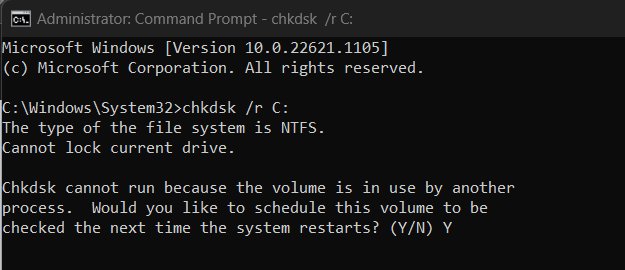
- يدخل ص عند المطالبة ، وسيتم تشغيل الفحص. بمجرد الانتهاء من ذلك ، أعد تشغيل الكمبيوتر.
3. مسح محرك الأقراص
- يضعط شبابيك + ه لفتح مستكشف الملفات.
- اذهب إلى هذا الكمبيوتر، انقر بزر الماوس الأيمن على محرك الأقراص الذي تريد مسحه ضوئيًا ، وحدد ملكيات.

- قم بالتبديل إلى ملف أدوات علامة التبويب ، تحت التحقق من الخطأ، وانقر يفحص.
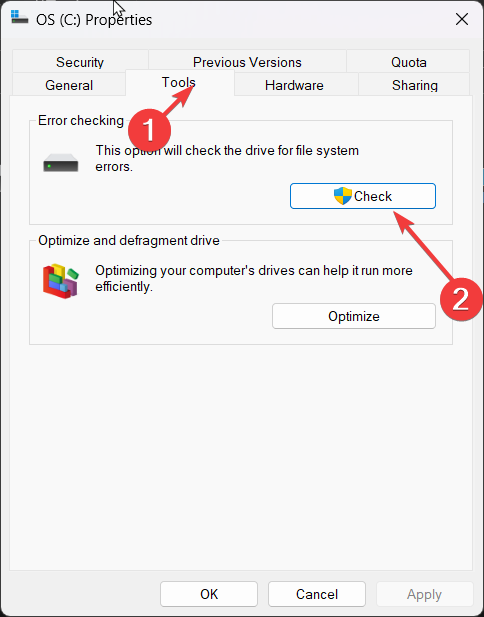
- في النافذة التالية ، بعد ذلك مسح محرك الأقراص.
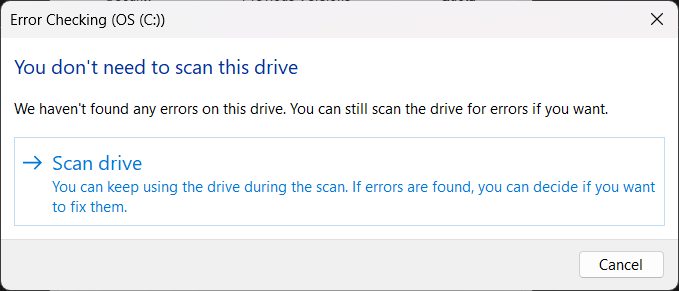
- بمجرد اكتمال العملية ، ستتلقى رسالة تؤكد ذلك.
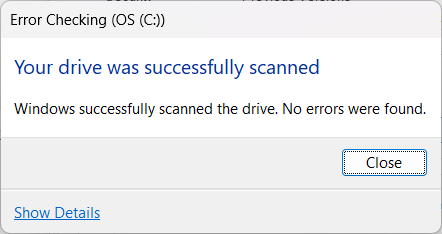
4. قم بشراء قرص صلب جديد
إذا كان لديك HDD تالف ولا يمكن استخدامها أكثر ، يجب عليك شراء قرص صلب جديد. إذا لم يكن لديك نسخة احتياطية من محرك الأقراص الخاص بك ، فأنت بحاجة إلى ملف أداة الاسترداد لاسترداد البيانات المفقودة. يمكن للبرنامج استعادة بياناتك من القرص الصلب التالف. يمكنك بعد ذلك نقله إلى الجديد.
إذن ، هذه أعراض لفشل محرك الأقراص الثابتة وخطوات لإصلاح القرص وحفظ بياناتك. إذا كانت لديك أي أسئلة أو مخاوف ، فلا تتردد في ذكرها في قسم التعليقات أدناه.
هل ما زلت تواجه مشكلات؟ قم بإصلاحها باستخدام هذه الأداة:
برعاية
إذا لم تحل النصائح المذكورة أعلاه مشكلتك ، فقد يواجه جهاز الكمبيوتر الخاص بك مشكلات Windows أعمق. نوصي تنزيل أداة إصلاح الكمبيوتر (مصنفة بدرجة كبيرة على TrustPilot.com) للتعامل معها بسهولة. بعد التثبيت ، ما عليك سوى النقر فوق ملف ابدأ المسح زر ثم اضغط على إصلاح الكل.
![أفضل 5 محركات أقراص صلبة متينة لبياناتك [دليل 2021]](/f/2a042cd77c4fe45916e4a28857ac6334.jpg?width=300&height=460)

